- 1jsPlumb+vue创建字段映射关系_jsplumb 字段映射
- 2linux(CentOS)下Jenkins+GitLab+Maven+Tomcat多环境自动发布和部署_linux 安装jenkins+gitlab+maven+tomcat
- 3详解服务器内存使用率高的原因及解决方法_服务器内存占用高
- 4Unity为Android编写插件_u3d游戏作为app插件
- 5C语言结构体(struct)常见使用方法,struct
- 6C语言,struct结构体语法总结_c语言struct语法
- 7Windows下‘gbk‘ codec can‘t decode byte 0xae问题出现的原因及解决方法_gbk' codec can't decode byte 0xae in position 8: i
- 8多线程 Threading Multiprocessing(Python)
- 9rpm安装mysql报错_【CentOS-65】通过rpm包安装mysql57解决了server报错和mysqld启动报错的问题...
- 10yolo摄像头检测结果web界面视频实时播放展示(使用flask实现)_web 端如何展示 yolov5 实时检测的视频
QGIS系列教程:系统的理解QGIS界面_装qgis怎么会有grass gis
赞
踩
欢迎关注同名公众号木瓜QGISer !
目录
3、图层目录文件目录Layer Order(Browser)
QGIS软件安装与打开
在介绍软件界面之前我先简单介绍一下软件的安装与打开。
官网上下载软件包,然后按照提示安装。
网址:https://qgis.org/en/site/forusers/download.html
电脑上除了会多出QGIS Desktop外还会自动安装GRASS GIS、OSGeo4W、以及Qt Designer。其中GRASS GIS也是OSGeo的一个开源GIS桌面应用和QGIS有很多功能重复,但是功能并没有QGIS全,大家可以忽略它。OSGeo4W Shell是一个命令行工具,小编也没有用过。Qt Designer功能是在要开发QGIS插件时设计界面用。小编介绍的工具是QGIS Desktop。
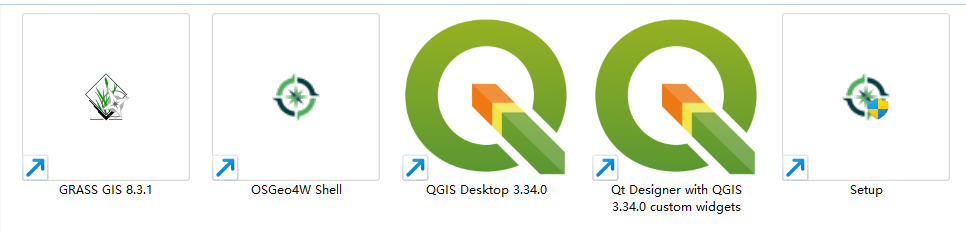
QGIS界面介绍
与ArcGIS一样,QGIS的功能非常多,有很多功能并不会经常被使用到,因此记住每一个功能的位置是一件非常困难的事情。大家遇到一些记不得位置的功能往往要去百度搜索教程。但是现在我想和大家说的是,QGIS的每一个功能摆放的位置是非常科学的,如果大家明白QGIS每个部分摆放的逻辑,找工具前先想这个工具应该在那个工具目录下,那么就可以快速找到自己需要的工具,包括一些以前没用过的工具。
吃点心、喝咖啡,然后耐心听我介绍~~。

软件打开后,可以看到软件界面包含六个部分:
1、菜单栏(Menu);
2、工具栏(Toolbar);
3、图层目录文件工具目录Layer Order(Browser)(地图左右两侧都是);
4、地图区域(map Area);
5、Python脚本控制台;
6、状态栏。
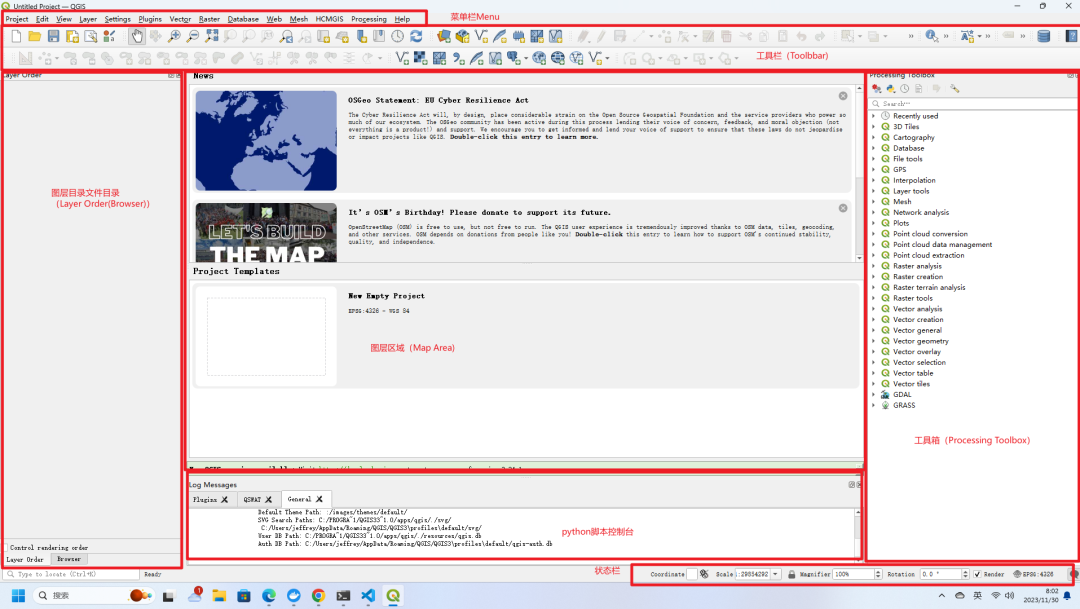
1、菜单栏(Menu)
菜单栏位于软件界面的最上端,他的级别在QGIS软件中最高,包含的功能也最多。每个选项中包含的功能类型如下。
Project:项目新建、保存;项目的属性设置;项目出图时画板的新建、保存三大类。
Edit:图层编辑撤回、图层属性的复制、粘贴之类的功能,该区域用的比较少,一般会在工具面板工作实现这些功能。
View:该部分控制这整个软件界面的展示效果,所以很重要!!!
面板与工具两大部分的显示(Toolbars/Panels):工具箱的哪些工具要展示、哪些面板要展示这个在View中去控制,该部分控制着几乎所有工具的布局。这一部分非常重要,有时我们找不到我们要的工具,可能是因为工具在没有显示出来。另外有两个比较好用的快捷键Ctrl+Tab、Ctrl+Shift+Tab可以快速调用View里面的工具,在需要全屏看图时可以用。另外工具栏一般在地图区域上部,图层面板与工具箱面板在界面两侧,这两个部分的位置都可以自由拖动,可以将工具箱与图层面板位置互换。
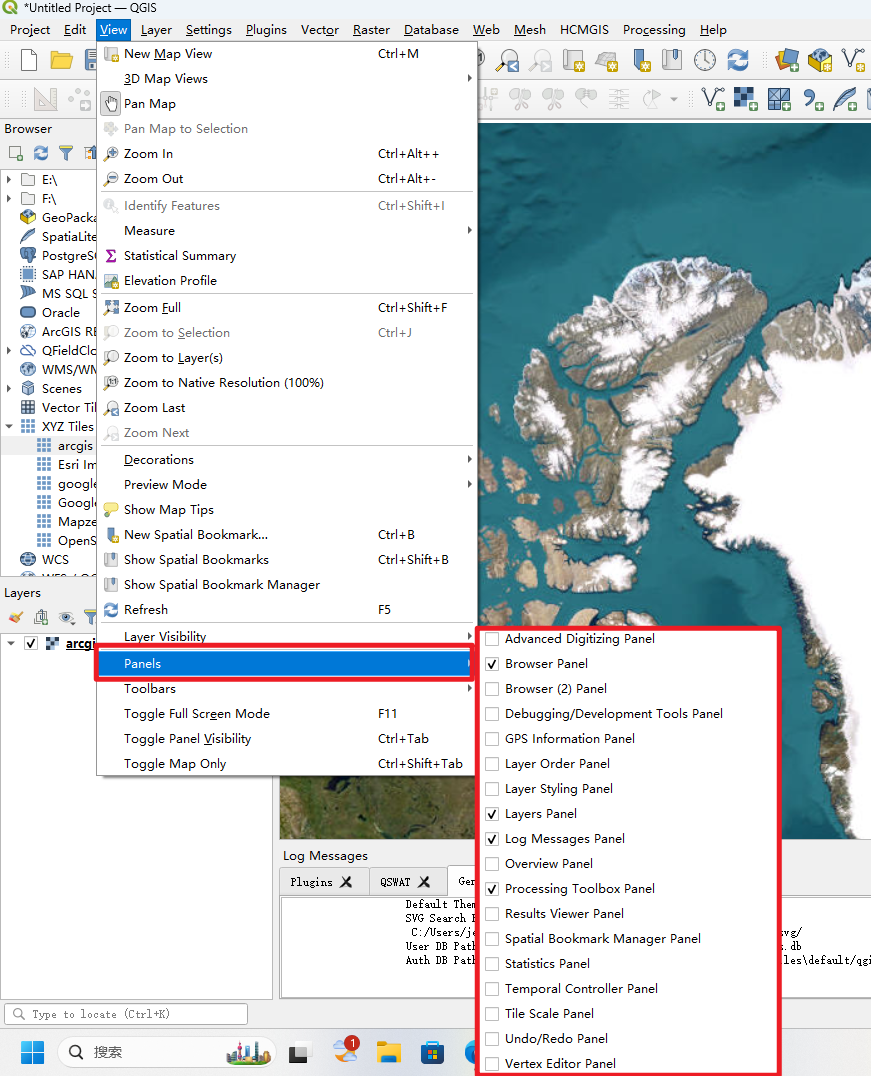
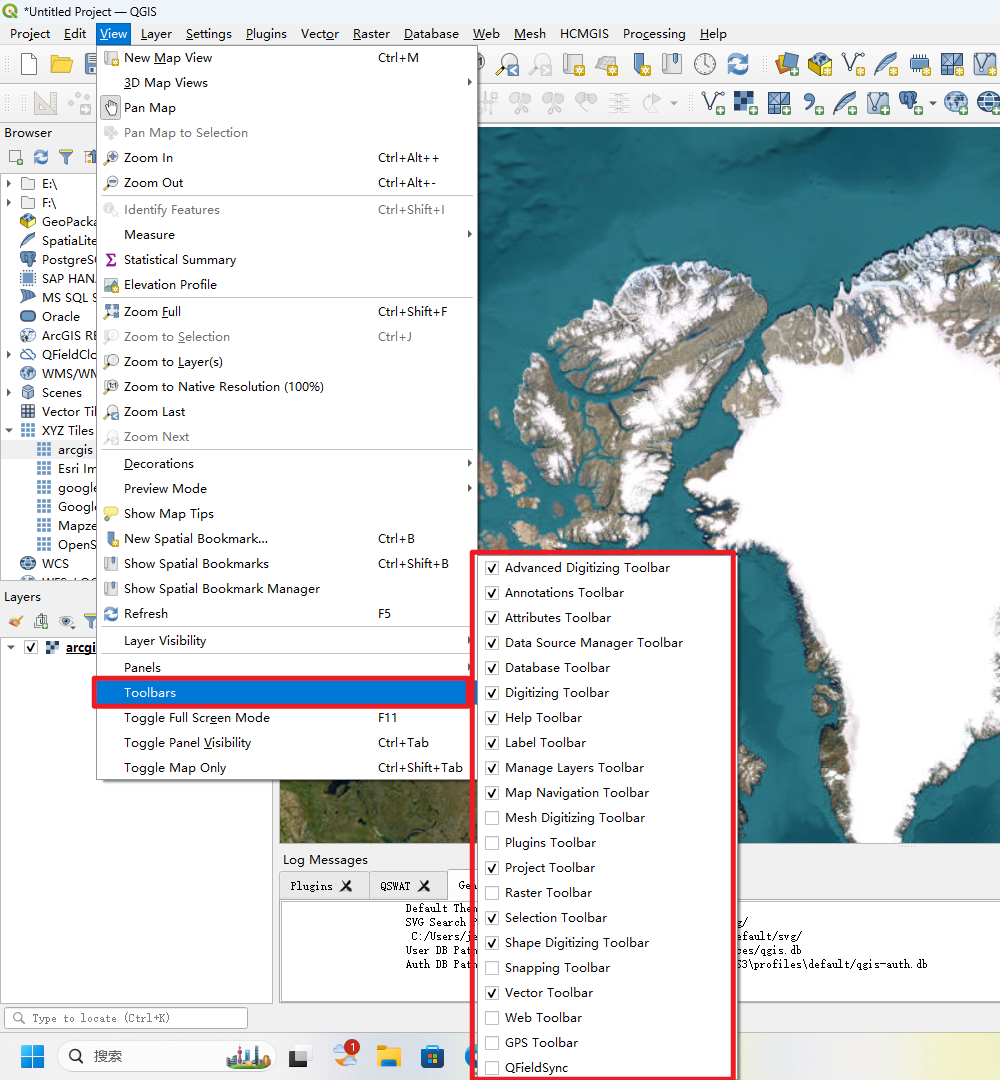
绘图区域显示:地图要素(比例尺等)、模拟红绿色盲的颜色显示、地图书签的快速切换、地图测量、图层的放大缩小、快速统计、图层批量显示与不显示切换。
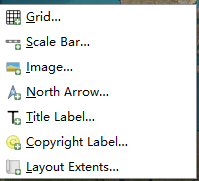
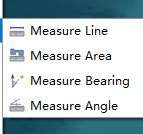
2、工具栏(Toolbar)
前面已经提到工具栏部分工具的展示受到View中Toolbars的控制。该部分的功能如果全部展示出来会和菜单栏以及其他板块下的功能有很多重复。该部分可以非常方便快速点击,不过将所有的功能都展示到最显眼的地方会让界面非常杂乱了,因此大家需要根据自己的工作需要以及习惯对该部分展示的工具进行筛选。该区域的功能不会有像项目、出图以及坐标系这样级别较高的工具,也不会有像空间插值这样的特别专业的工具。这部分只包括像加载数据、新建\编辑矢量数据点、量距离、放大缩小等可能会需要快速且频繁使用的功能,也就是所很少会用到的用到的功能可以从这个区域拿走。

3、图层目录文件目录Layer Order(Browser)
该部分展示受到View中Panels的控制,初次安装软件后默认看到的是图层目录(Layer Order)、文件目录(Browser)以及工具箱(Processing Toolbox)。除了这三个工具需要在这部分展示外,还有可能把调图层颜色(Layer Styling)、地图书签(Spatial Bookmark manager)等工具展示出来。该部分每个工具的展示面积较大因此界面中展示的个数最好不要超过4个。其中图层目录是最必须的,我们可以通过该部分工具选择图层、编辑图层属性和图层展示的style。工具箱部分也应该是必要展示的,该部分包含空间分析的一些高级工具,功能非常齐全。
4、地图区域(map Area)
该部分是获取地图信息的窗口,所有的工具使用几乎都需要在这个窗口看效果与获取反馈。在该区域我们用到最多的应该是点击鼠标拖动地图、滚动鼠标滚轮放大缩小。
5、Python脚本控制台
随着AI的强大与流行,Python脚本控制台的作用越来越大,Python脚本控制台已经不再是专业程序员才能玩的工具了。大家未来甚至可能不需要使用点击的方式来空间分析,遇到比较困难的工作,提问给AI,AI反馈一个python脚本,然后一天的工作可能结束了。后面我会专门介绍如何使用。
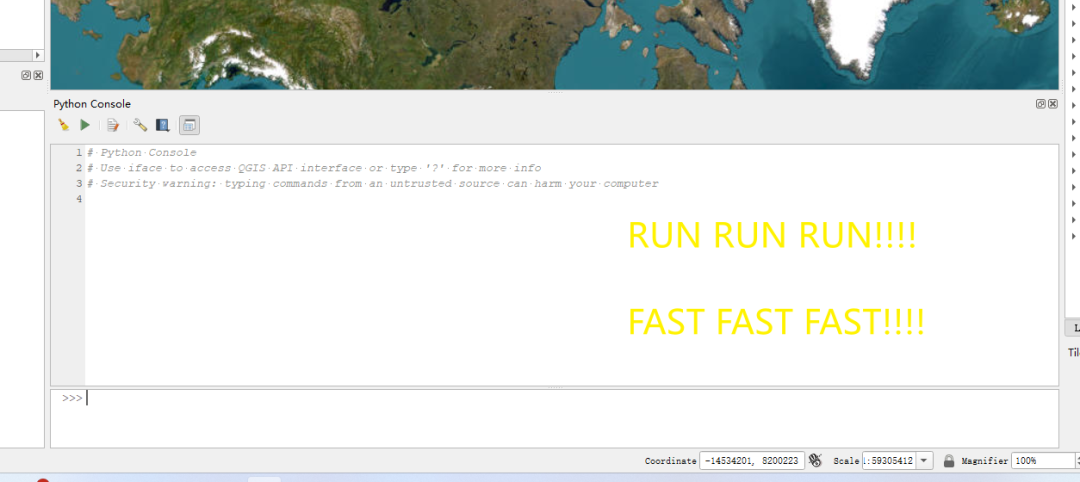
6、状态栏
状态栏位于软件界面最底端,很多时候大家会忽略这部分区域。但是大家还是需要注意这部分展示的内容,例如想确认该项目目前地图处在什么坐标系下,可以检查右下角的EPSG:3857;目前鼠标悬停位置坐标为多少可以看Coordinate。
![]()


